0x80070569 Foutcode: wat is het en hoe dit te verhelpen
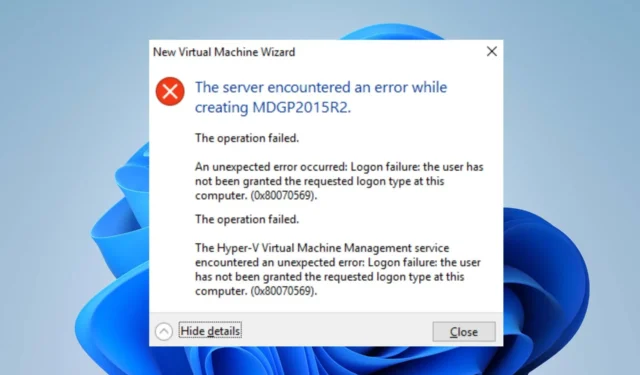
Veel van onze lezers hebben fout 0x80070569 gemeld die optreedt wanneer ze de virtuele machine proberen te starten in Hyper-V Manager. De fout kan om vele redenen optreden en kan moeilijk zijn om ermee om te gaan. Deze handleiding is echter gewijd aan het bieden van oplossingen om de fout op te lossen.
Wat is de 0x80070569-fout?
De foutcode 0x80070569 kan verschijnen met twee verschillende foutmeldingen;
- (‘VM_NAME’ kan het werkproces niet starten: aanmeldingsfout: de gebruiker heeft op deze computer niet het gevraagde aanmeldingstype gekregen.)
- Het maken van de geplande virtuele machine op de migratiebestemming is mislukt: aanmelding mislukt: de gebruiker heeft op deze computer niet het gevraagde aanmeldingstype gekregen.
De fout treedt op wanneer de virtuele machines niet kunnen starten of wanneer u geen live migratie kunt uitvoeren voor een virtuele Hyper-V-machine in Windows Server.
Wat veroorzaakt de foutcode 0x80070569?
Enkele factoren die de fout kunnen veroorzaken zijn:
- Toestemmingsfouten in het GPO-beleid – De fout kan verschijnen wanneer er een configuratieprobleem is met betrekking tot de machtigingen van het GPO-beleid. Het kan ook zijn dat de speciale identiteit NT Virtual Machine\Virtual Machines niet beschikt over het recht Aanmelden als een service op de Hyper-V-hostcomputer.
- Verbindingsproblemen tussen Hyper-V-computer en het domein : u kunt ook de foutcode 0x80070569 tegenkomen als de Hyper-V-computer verloren is gegaan of geen verbinding met het domein tot stand kan brengen . Problemen zoals niet-overeenkomende inloggegevens kunnen aanmeldingsfouten veroorzaken.
Gelukkig kunt u enkele basisstappen volgen om het probleem op te lossen. Naarmate we verder gaan in dit artikel, zullen we ze bespreken.
Hoe kan ik de foutcode 0x80070569 oplossen?
Volg de onderstaande voorbereidende controles voordat u de geavanceerde stappen probeert:
- Los problemen op met betrekking tot Hyper-V-autorisatie om verbinding te maken op uw pc.
- Schakel Firewall-services voor antivirussoftware uit.
Voer de volgende stappen uit als de fout zich blijft voordoen:
1. Voer gpupdate /force uit op de Hyper-V-host
- Meld u bij de machine aan als domeinbeheerder.
- Ga naar de Server Manager-console en installeer de functie Groepsbeleidsbeheer.
- Volg de instructies op het scherm om de installatie te voltooien.
- Open de GPMC MMC -module en navigeer naar het beleid dat gebruikersrechten beheert.
- Klik met de rechtermuisknop op het beleid en selecteer Bewerken in het vervolgkeuzemenu en neem vervolgens het volgende op in de vermeldingen voor Aanmelden als een service :
NT Virtual Machine\Virtual Machines - Sluit de beleidseditor af.
- Klik met de linkermuisknop op de knop Start , typ Opdrachtprompt en selecteer de optie Als administrator uitvoeren .
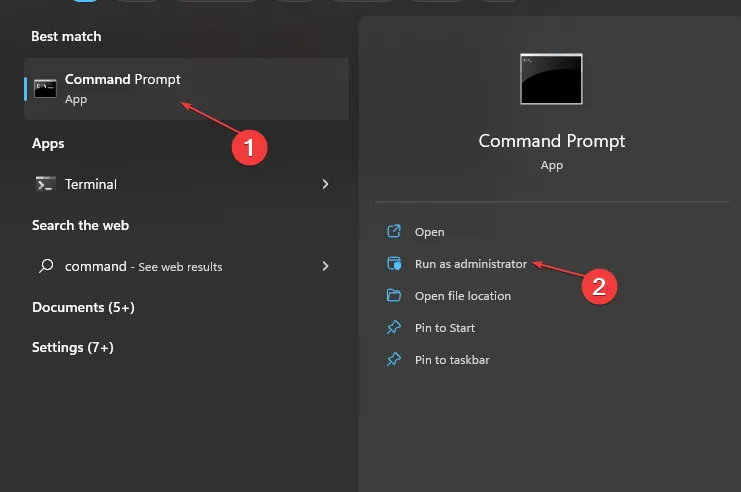
- Klik op Ja op de prompt Gebruikersaccountbeheer .
- Kopieer en plak het volgende in de opdrachtbalk en druk op Enter om het uit te voeren:
gpupdate /force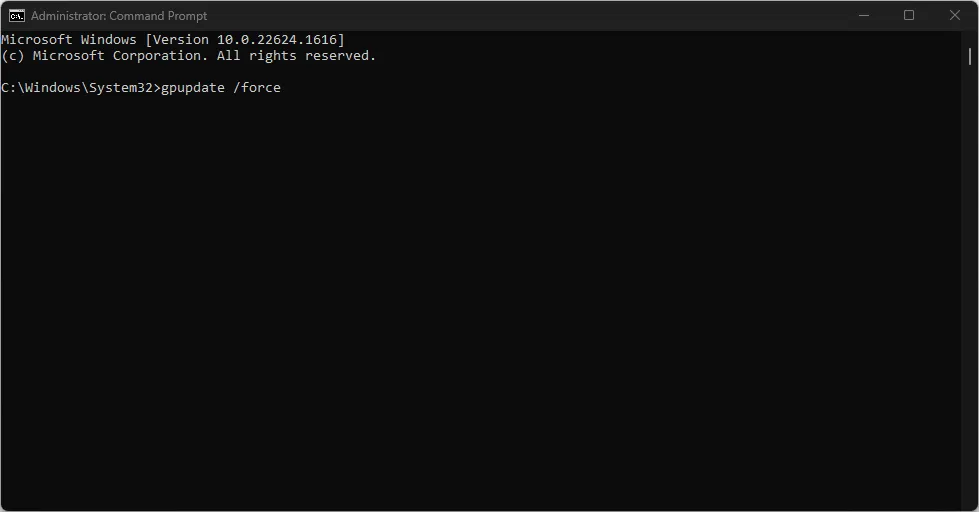
Als u de bovenstaande opdracht uitvoert, wordt het beleid vernieuwd en worden de gebruikersmachtigingen verwijderd die door het beleid zijn toegevoegd. Daarom worden de gebruikersrechten die zijn gedefinieerd in het lokale beveiligingsbeleid van kracht en wordt het probleem met de machtigingen opgelost.
2. Bewerk de Groepsbeleid-editor
- Druk op de toetsen Windows + , typ gpedit.msc en klik op OK om de Groepsbeleid-editor te openen.R
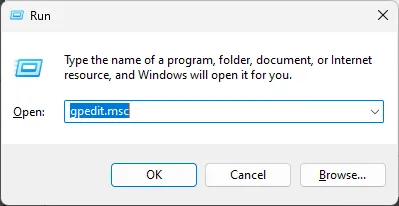
- Navigeer via dit pad:
Computer Configuration\Windows Settings\Security Settings\Local Policies\User Rights Assignment - Dubbelklik op Aanmelden als batchtaak.
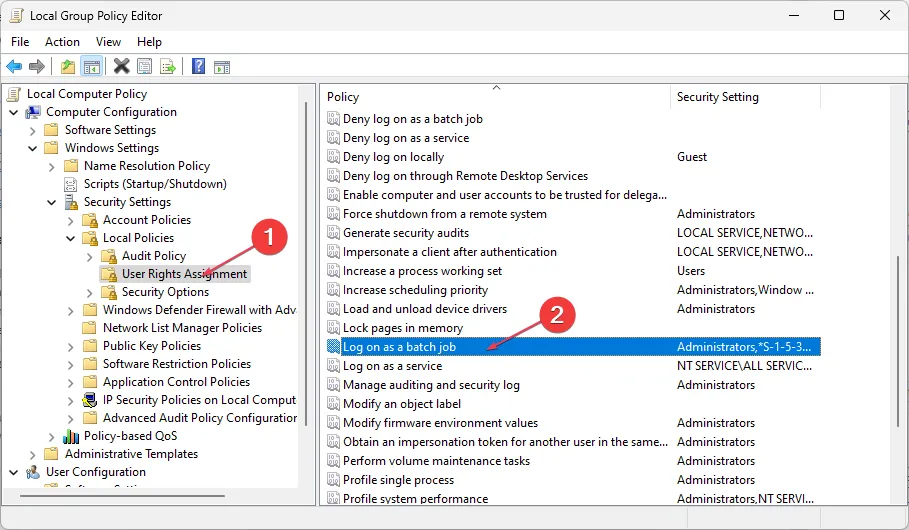
- Klik op de knop Gebruiker of groep toevoegen .
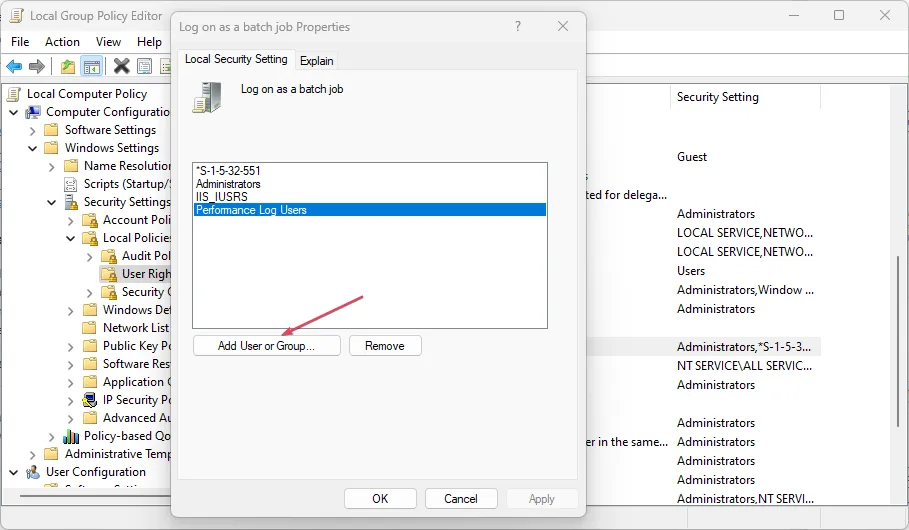
- Typ Administrator in de lege ruimte, klik op Namen controleren en klik op OK.
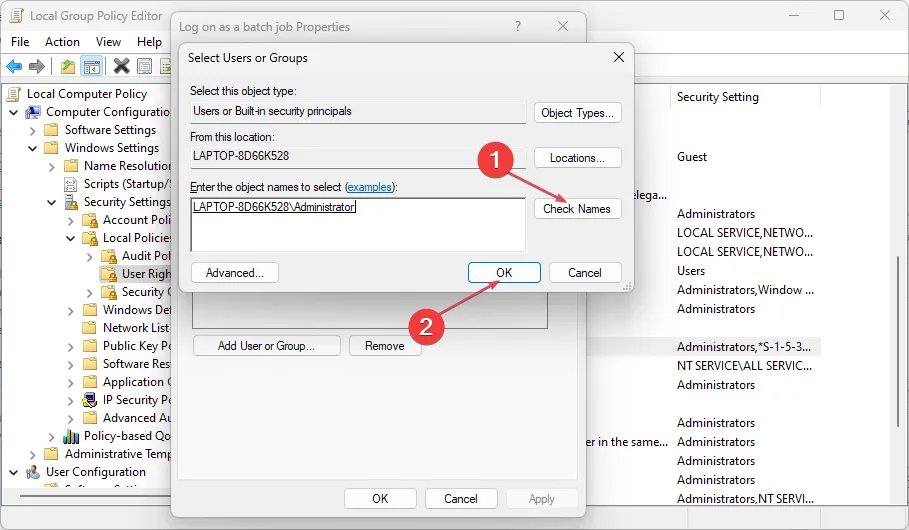
- Selecteer nu Toepassen en klik op OK.
Lees ook wat u moet doen als ondersteuning voor virtualisatie is uitgeschakeld in de firmware op uw pc.
Welke oplossing werkte voor jou? Laat het ons weten in de reacties hieronder.



Geef een reactie